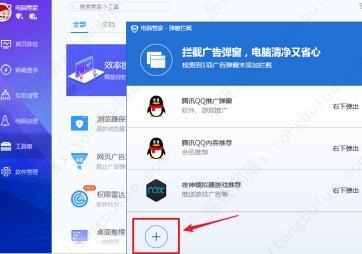电脑广告弹窗太多怎么彻底关闭?
相信很多用户在使用电脑的时候,经常会弹出各种广告的广告的窗口。这些弹窗广告不仅使人厌烦,而且拖累了电脑的运行速度。那么我们要怎么彻底关闭这些广告窗口呢?下面来看看电脑广告弹窗太多彻底关闭的教程。

更新日期:2023-01-16
来源:系统部落
我们在操作电脑的过程中,经常会弹出一些垃圾广告,非常令人头疼。有什么办法可以拦截这些烦人的广告?其实问题并不难,下面小编就给大家带来一些解决方法,还大家干净的上网环境。
电脑广告多怎么设置拦截?
方法一:
1、在电脑上按下“window+R”快捷键,进入电脑运行系统。在运行窗口中输入“control.exe”字样点击下方“确定”按钮。
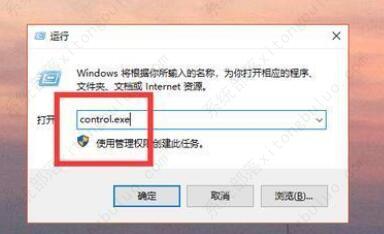
2、点击进入下一界面后,在左侧找到“网络和Internet”选项并点击按钮进入下一页面。
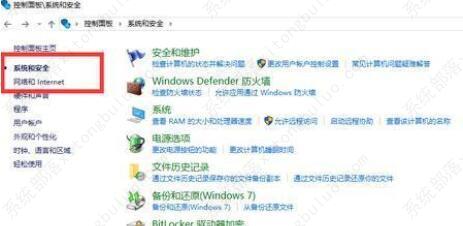
3、进入网络和Internet窗口后,找到“Internet选项”,选择上方“隐私”选项,然后勾选“启用弹出窗口阻止程序”并点击后面“设置”按钮。
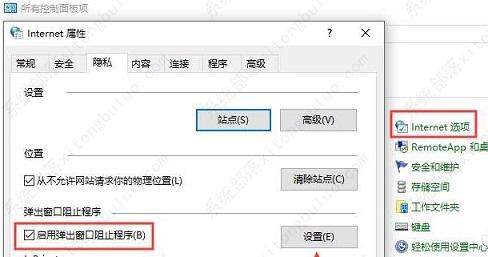
4、进入设置窗口届面后,找到“阻止弹出窗口时显示通知栏”,然后下方组织级别设置为“中:阻止大多数自动弹出窗口”。
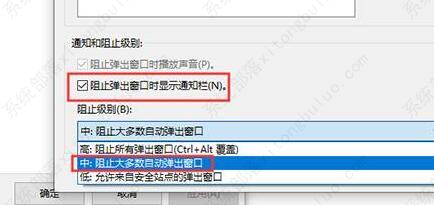
方法二:
1、这些垃圾都是根植于注册表中的,有些无法彻底清除。
2、因此,我们重装一款全新干净的系统,也可以解决这个问题哦。
方法三:
1、首先我们先在电脑上安装一个“电脑管家”软件,安装完成后打开进入主页面,并在左侧找到“工具箱”按钮。
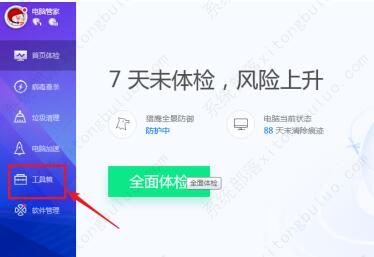
2、进入工具箱窗口后。找到“软件拦截弹窗”按钮并点击。
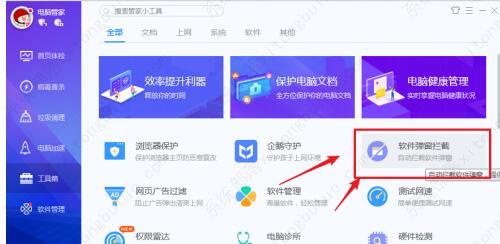
3、进入软件拦截窗口后,找到左下角“+”号,把我们需要进行拦截的软件广告加上。就可以了。